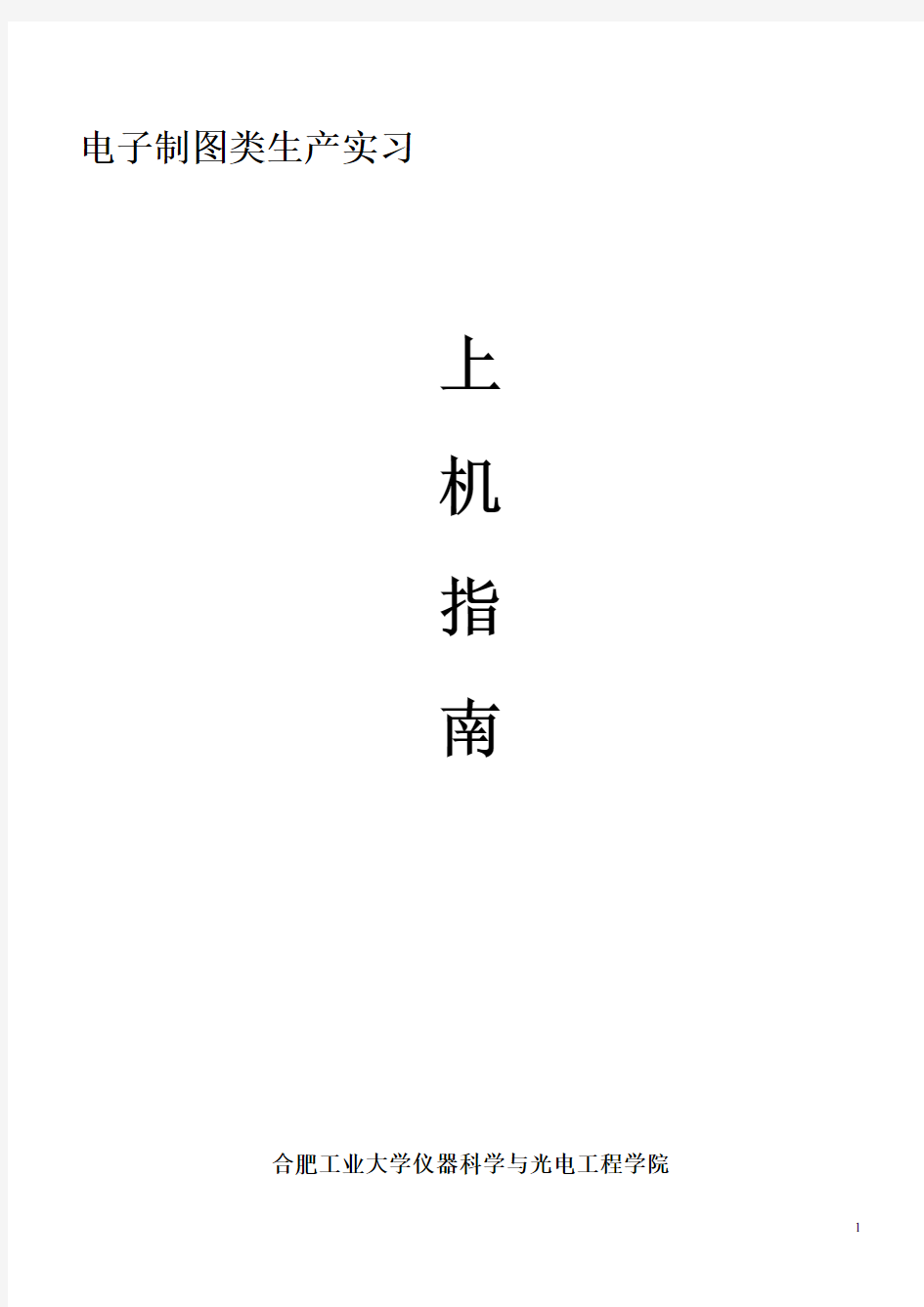
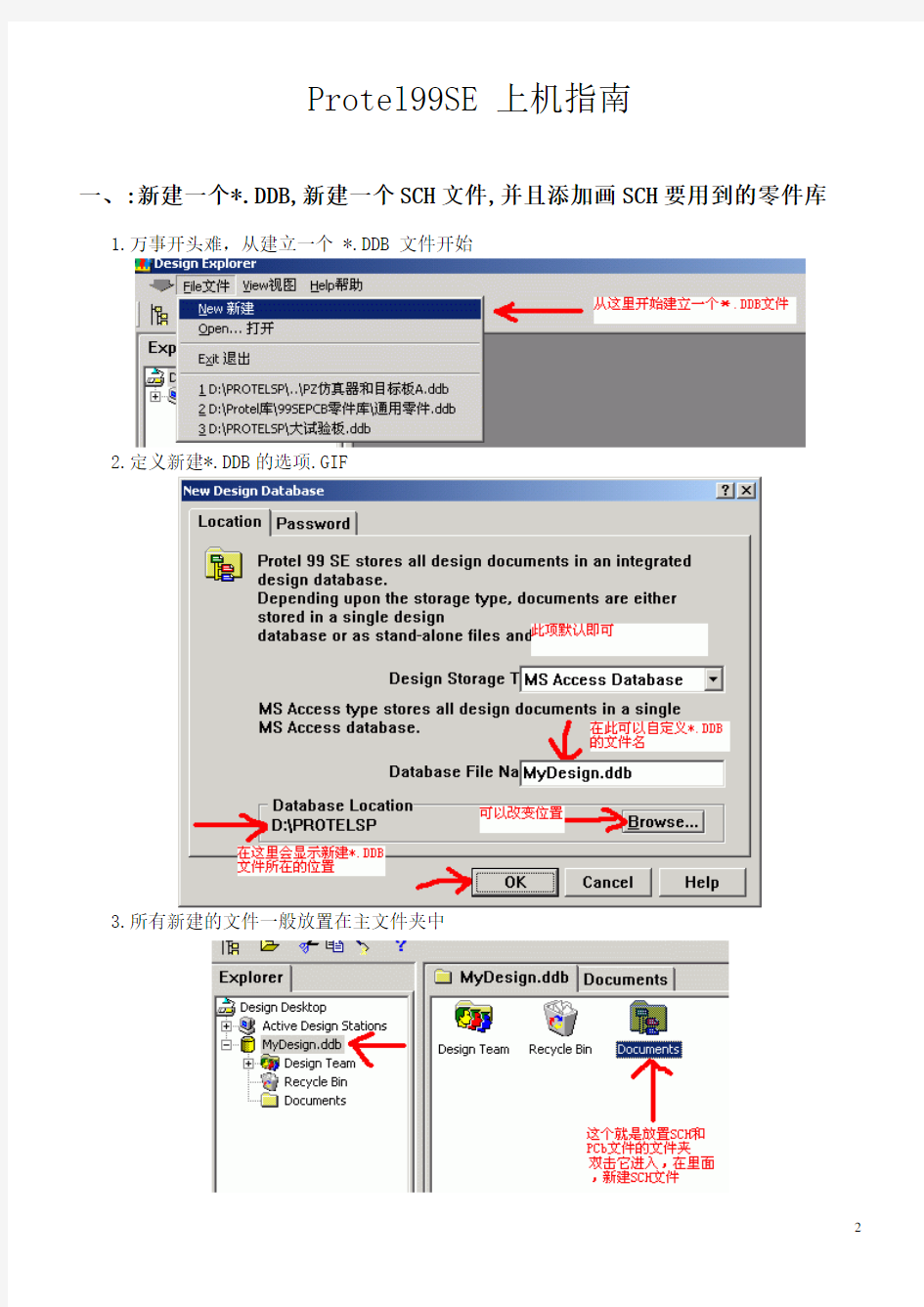
电子制图类生产实习
上
机
指
南
合肥工业大学仪器科学与光电工程学院
Protel99SE 上机指南
一、:新建一个*.DDB,新建一个SCH文件,并且添加画SCH要用到的零件库
1.万事开头难,从建立一个 *.DDB 文件开始
2.定义新建*.DDB的选项.GIF
3.所有新建的文件一般放置在主文件夹中
4.进入并新建*.SCH
5.新建一个*.SCH文件(注意看一下那些中文的文字注释)
6.添加新的零件库.GIF
7.下面这个就是具体的添加方法了
二、利用添加好的零件库,进行画第一个可以自动布线的原理图
首先要先设置一下,去掉网格显示
在这里我们利用先前添加好的SCH零件库做一个简单的SCH格式原理图,然后进行自动布线
1.如何调出SCH零件进行并且进行属性设置
2.如何正确的设置SCH零件的属性
3.一个必须学会的操作,那就是网络标号的使用,SCH可不是单纯的画图板
4.电源地的设置
5.连线工具,和网络标号一样,更直观一些,属于使用频率很高的工具
三、建立一个PCB文件,并且添加自动布线所必需的封装库
1. 在Documents目录下新建一个*.PCB文件,目的是要让*.SCH和*.PCB在同一目录下
2.添加自动布线要用到的封装库
3.添加我给大家准备的用于教学的封装库
4.这是添加好后的效果
5.英制公制的切换
四、把SCH文件变成PCB
1. 先看看SCH中都有什么零件
2. 更新PCB元件
3. 注意看一下中文注释
4. 如果遇到这个问题,说明SCH的里面还存在小的问题,注意看中文注释
5. 这是成功导入后的显示方面的一些技巧
6. 一些常用的技巧,如要旋转元件的话,只要用鼠标按住元件然后按压键盘“空格键”即可
7. 画一个PCB的外型框
8. 做一个自己要的外型框,然后把PCB零件封装移动到里面去
五、PCB自动布线
1. 可以先看看尺寸是不是合适
2. 对元件进行一下布局,就是用鼠标拖动元件而已,键盘的“空格键”负责翻转元件
3. 自动布线之前要校验一下,看看是不是有错误!
4. 可以开始自动布线了
5. 这是自动布线之前的最后一步
6. 自动布线完成了,到这里你已经完成了对PROTEL99SE的一次快速穿越!
六、学会自己做SCH零件:SCH零件库用来画图和自动布线
1. 先来打开SCH文件,选中教学提供的那个SCH零件库,然后选编辑,进入SCH零件编辑器
2.在这个现有的库中新建一个SCH零件
3. 先以做一个SCH电阻零件为例子说明一下,请注意看图中所有的中文注释!
4. 要注意SCH零件的管脚的电气连接有效点是有讲究的!注意看中文注释!
5. 用这个方法可以给零件库中的零件改名字
6. 最后是保存你的所有劳动成果,要提取的你的新零件需要重新启动PROTEL99SE
七、做一个属于自己的PCB零件封装
1. 打开PCB,选择那个提供的封装库,然后按着图选择编辑按钮就进入了PCB封装编辑器
2. 先把制式转换一下,改为公制
很多网友渴望自己设计电路原理图(SCH)、电路板(PCB),同时希望从原始SCH 到PCB自动布线、再到成品PCB电路板的设计周期可以缩短到1天以内!是不是不可能呢?当然不是,因为现在的EDA软件已经达到了几乎无所不能的地步!由于电子很着重实践,可以说,不曾亲自设计过PCB电路板的电子工程师,几乎是不可想象的。 很多电子爱好者都有过学习PROTEL的经历,本人也是一样,摸索的学习,耐心的体会,充分的体会什么是成功之母。不希望大家把不必要的时间浪费在学习PROTEL的初期操作上,在这里做这个教程是为了给渴望快速了解和操作PROTEL 的初学者们一个走捷径的机会,教程大家都可以看到,可以省走很多不必要的弯路及快速建立信心,网络的魅力之一就在于学习的效率很高。由于本人的水平很有限,所以教程做的比较浅,就是教大家: 1.画画简单的原理图(SCH) 2.学会创建SCH零件 2.把原理图转换成电路板(PCB) 3.对PCB进行自动布线 4.学会创建PCB零件库 5.学会一些常用的PCB高级技巧。 鉴于此,如果您这方面已经是水平很高的专业人士,无需看此教程。同时也愿这些简单的图片教程可以使大家在今后的电子电路设计之路上所向披靡。 关于教程涉及软件版本:此教程采用的样板软件是PROTEL99SE汉化版,99SE 是PROTEL家族中目前最稳定的版本,功能强大。采用了*.DDB数据库格式保存文件,所有同一工程相关的SCH、PCB等文件都可以在同一*.DDB数据库中并存,非常科学,利于集体开发和文件的有效管理。还有一个优点就是自动布线引擎很强大。在双面板的前提下,可以在很短的时间内自动布通任何的超复杂线路! 关于软件的语言:采用的是主菜单汉化版,有少量的深层对话框是英文的,重要的细节部分都在教程中作了中文注释,希望大家不要对少量的英文抱有恐惧的心理,敢于胜利是学习的一个前提。再就是不要太急于求成,有一颗平常心可以避免欲速则不达的问题。我可以向大家保证,等大家学会了自动布线,就会对设计PCB信心百倍。 关于教程本身的资源:由于本人精力很有限,所以难免有些疏忽和错误,望大家指出和理解。如果有需要转载的网友请在转载教程的同时注明教程的出处即可。但愿它可以为大家提高掌握PROTEL的效率,更希望它能从此改变大家的一生!明天将会更加辉煌!
Protel99se教程一:建立一个数据库文件习Protel99 SE的第一步,是建立一个DDB文件,也就是说,使用protel99se进行电路图和PCB设计,以及其它的数据,都存放在一个统一的DDB数据库中的 一,打开protel 99se后,选择file菜单下的new菜单 第二步:选择新建的项目存放方式为DDB以及文件存放目录
第三步:新建好DDB文件后,我们就可里边的Documents目录下 第五步:可以新建SCH文件了,也就是电路图设计项目
第六步:新建后SCH项目后,在默认的一个protel99se元件库中,可以选择元件放到电路图中了
第七步:我们也可以选择增加自己的元件库
------------------------------------------------------------------------------------------------------------------------------------------------------------------------------------------------ Protel99se教程二:使用protel99se原理图绘制使用protel99se绘制原理图,首先要先设置一下显示网格这一项去掉,这一个可以根据个个习惯,并不是一定需要这样的,去掉
prote99se的界面的View菜下,将visible Grid选中或取消,可以选择是否显示网格. 下边我们绘制一个简单的原理图,使大家熟悉一下protel99se的原理图操作,这个SCH原理图的所有元件,都可以在我们默认的原件库中下载. 一、将元件放进SCH原理图中,并且设计元件的属性
protel99SE四层板设计及内电层分割入门 本教程将详细的讲解Protel 99SE的四层板的设计过程,以及在其中的内电层分割的用法。 事先声明:本教程用于初学者的入门与提高;对于高手们,也欢迎看看,帮小弟指出其中不当的做法! 下面,就打开你的电脑及软件开始了。(- - - - - -好像是废话, 嘿嘿..... ) 一、准备工作 新建一个DDB文件,再新建相关的原理图文件, 并做好相关准备设计PCB的准备工作,这个相信想画四层板的朋友都会, 不用我多讲了。 二、新建文件 新建一个PCB文件, 在KeepOutLayer层画出PCB的外框, 如下图,用过Protel的朋友们应该都会。 三、设置板层 在PCB界面中点击主菜单Design 再点击Layer Stack Manager 如图:
点击后弹出下面的层管理器对话框, 因为在Protel中默认是双面板,所以,我们看到的布线层只有两层。 现在我们来添加层,先单击左边的TopLayer, 再单击层管理器右上角的Add Plane按钮,添加内电层,这里说明一下,因为现在讲的是用负片画法的四层板,所以,需要添加内电层,而不是Add Layer。 单击后,将在TopLayer的下自动增加一个 层,双击该层,我们就可以编辑这一层的相关属性,如下图:
在Name对应的项中,填入VCC,点击确定关闭对话框,也就是将该层改名为VCC,作为设计时的电源层。 按同样的方法,再添加一个GND层。完成后如图: 四、导入网络 回到原理图的界面,单击主菜单Design ==> Update PCB如图: =>
选择要更新的PCB文件,点击Apply , 再点击左边的,查看我们在原理图中所做的设计是否正确。
Protel99se教程一:建立一个数据库文件 习Protel99 SE的第一步,是建立一个DDB文件,也就是说,使用protel99se 进行电路图和PCB设计,以及其它的数据,都存放在一个统一的DDB数据库中的 一,打开protel 99se后,选择file菜单下的new菜单 第二步:选择新建的项目存放方式为DDB以及文件存放目录 第三步:新建好DDB文件后,我们就可里边的Documents目录下
第五步:可以新建SCH文件了,也就是电路图设计项目
第六步:新建后SCH项目后,在默认的一个protel99se元件库中,可以选择元件放到电路图中了 第七步:我们也可以选择增加自己的元件库
------------------------------------------------------------------------------------------------------------------------------------------------------------------------------------------------ Protel99se教程二:使用protel99se原理图绘制 使用protel99se绘制原理图,首先要先设置一下显示网格这一项去掉,这一个可以根据个个习惯,并不是一定需要这样的,去掉prote99se的界面的View菜下,将visible Grid选中或取消,可以选择是否显示网格.
下边我们绘制一个简单的原理图,使大家熟悉一下protel99se的原理图操作,这个SCH原理图的所有元件,都可以在我们默认的原件库中下载. 一、将元件放进SCH原理图中,并且设计元件的属性
【课题】印制电路板图的设计环境及设置 【教学目的要求】熟悉并掌握印制电路板的设计环境及设置 【教学重点难点】印制电路板;电路板工作层面 【教学内容】 [引入]本次课开始,我们开始学习Protel 99 se的另外一个重要功能—--设计印制电路板图。这是电子电气电路设计人员使用Protel 99 se的主要目的。 一、Protel 99 SE印制电路板概述 印制电路板(PCB,Printed Circuit Board),是电子产品中最重要的部件之一。电路原理图完成以后,还必须再根据原理图设计出对应的印制电路板图,最后才能由制板厂家根据用户所设计的印制电路板图制作出印制电路板产品。 (1)印制电路板的制作材料与结构 印制电路板的结构是在绝缘板上覆盖着相当于电路连线的铜膜。通常绝缘材料的基板采用酚醛纸基板、环氧树脂板或玻璃布板。发展的趋势是板子的厚度越来越薄,韧性越来越强,层数越来越多。 (2)有关电路板的几个基本概念 1. 层:这是印制板材料本身实实在在的铜箔层。 2. 铜膜导线:导线。是敷铜经腐蚀后形成的,用于连接各个焊盘。印制电路板的设计都是围绕如何布置导线来完成的。 飞线:预拉线。它是在引入网络表后生成的,而它所连接的焊盘间一旦完成实质性的电气连接,则飞线自动消失。它并不具备实质性的电气连接关系。在手工布线时它可起引导作用,从而方便手工布线。 3. 焊盘:放置、连接导线和元件引脚。 过孔:连接不同板层间的导线,实现板层的电气连接。分为穿透式过孔,半盲孔,盲孔三种。 4. 助焊膜:涂于焊盘上提高焊接性能的一层膜,也就是在印制板上比焊盘略大的浅色圆。 阻焊膜:为了使制成的印制电路板适应波峰焊等焊接形式,要求板子上非焊盘处的铜箔不能粘焊,因此在焊盘以外的各部位都要涂覆一层涂料,用于阻止这些部位上锡。 5.长度单位及换算:100mil=2.54mm(其中1000mil=1Inches)
Protel99se简明教程 说明:1、本教程为通信工程学院学生科技协会自主编辑 2、本教程为简明教程,作为科协成员初步学习protell99se时使用。 3、教程中出现的图片皆为截图,不完整,学习时请看仔细。 一、sch元件库的绘制 Sch元件库是画电路原理图时的器件图形。其名称与图形应与我们的习惯相符才好。如发光 形状,电阻是。), 则画成二极管(LED因此,为了方便原理图的绘制,我们一般喜欢自己画一个元件库。 —出现,在Databae 1、中填如文。中选择文件的存放位置—点击OK件名,在DatabaeLocation ,改名2,选择,双击、双击,双击之,出现器件编辑窗口。 3、选择Tool—New Component ,新建一个元件,在出现的对话框中填入元件名称,如LED
画直线,利用绘图工具画,(发光二极管)点击OK,绘图, 填充框,放引脚。 用放引再利脚,在绘图界面上画好,LED、4画一个,利用 ,LED有两个引脚2、3。名称是2、3。 5、引脚号与引脚名称的更改。用鼠标靠近引脚,双击之,将出现引脚属性对话框, ,Name是引脚的名称(随便你填,但以方便自己对器件的认识为填写的原则),填入1,Number 是引脚编号,填入A(这个也随便你填,但是这个号要与元件的PCB封装的引脚号相对应,不对应,会在原理图转化到PCB图时出错),同样,更改引脚3的属 。在中填入引脚的长度(默认是30mil)性,将出现我们一般需要20mil即可。 的连线,只能在栅格的两点之间画,因此,我们rotel99sep 的发光箭头。由于LED、补充6.要画其箭头,需要改变栅格的大小,使图象变的细腻,选择Options—Document Options, , ),或其他数值(默认是10在出现的对话框中,将Grids中的两个数改成1 画出两个箭头,则出现如Up,对界面进行放大,利用点击OK。在键盘上敲Page 图。 、元件属性的编辑,在界面的左下角,点击Description,7出现编辑
简单原理图、PCB图设计许多电子爱好者(包括电子专业在校大中专学生)都希望自己能设计电路原理图和PCB(印刷电路板)图,并制作精美的印刷电路板,但往往由于没有掌握一种合适的设计、制作方法,使梦想不能成为现实。其实,随着计算机应用技术的发展,这种梦想是不能实现的。下面以图3.1“5V稳压电源”为例,介绍如何利用Protel99se软件设计电路原理图,并生成相应的PCB图,使电子爱好者轻松地掌握运用Protel99se软件设计电路原理图和PCB 图的方法。 图3.1 5V稳压电源 一、启动Protel99se应用软件,弹出Protel99se主窗口,如图3.1。 图3.1
二、创建名为“5V稳压电源.ddb”设计数据库,将所有“5V稳压电源”的文件,包括电路原理图、PCB图及其它相关文件都保存在这个设计数据库中。具体操作步骤如下: 1.如图3.2,依次点击Protel99se主窗口的File(文件)/New(新建)菜单。 图3.2 2.执行Fil(文件)e/New(新建)命令后,弹出图3.3“新建设计数据库”对话框。 图3.3 新建设计数据对话框
3.将Database File Name(数据库文件名)文本框中的文件名改为“5V稳压电源.ddb”,如图3.4。 图3.4 “新建设计数据库”对话框除Location(位置)选项卡外,还有Password(密码)选项卡。我们可以利用这个选项卡为所设计的电路原理图和PCB图等文件设置一个密码,毕竟技术性的东西具有一定的保密性。给文件设置密码后,只有掌握密码的人才能打开并阅读文件,其他人员是无能为力的。 4.点击(浏览)按钮,弹出图3.5“另存文件”对话框。 图3.5 另存文件
《Protel 99 SE原理图与PCB设计及仿真》教学大纲 适应专业:自动化、电信、通讯、电科、光电、机电一体化等专业 课程性质:必修课 总学时:48(建议) 总学分:2.5 一、课程性质、目的和任务 《Protel 99 SE》是自动化、电信、通讯、电科、光电、机电一体化等专业的专业基础课程,在人才培养方案中起着培养基本技能的作用,是一门实践性要求很高的课程,学生需要通过上机练习环节巩固所学知识,进而综合运用所学知识针对不同的用户需求进行设计,因此实践是非常重要的教学环节。本课程以Protel 99 SE软件为主体,主要介绍其基础知识、原理图与PCB设计方法、电路仿真等。学完本课程应使学生掌握:(1)原理图的设计;(2)PCB的设计;(3)电路仿真。通过上机实践,学生可以独立实现电路原理图和印刷电路板的设计,为今后在工作中的实际应用打下较为坚实的基础。 二、教学基本要求和内容 第 1 章概述 内容和要求:主要对Protel 99 SE做概要性的介绍,使学生对Protel 99 SE的特点、安装和运行环境有一个基本的了解,简要介绍电路板的设计和制作步骤,使读者对电路原理图和印制电路板的设计工作流程有一个整体的把握。 第 2章原理图设计快速入门 内容和要求:主要Protel 99 SE的启动方法及系统参数的设置,了解设计任务的建立和管理,以及主要文档的创建方法和一些基本操作,旨在让学生对Protel 99 SE的操作方法有一个初步的认识。同时结合一些实例,介绍如何向新建的工程中添加原理图设计文档,以及原理图文档的一些基本的操作方法和操作技巧,让读者能快速入门。 第 3 章原理图的绘制 内容和要求:基本操作工具、窗口操作技巧、元件库的管理、对元件的操作,绘制电路图的工具、绘制工具栏及其他绘制工具栏等。在原理图中加载并使用原理图元件库,在原理图中放置各种电气对象的方法,如:放置元件、放置导线、放置节点、放置总线、放置总线分支线、放置网络标号等操作,元件、导线等电气对象各属性的编辑方法。本章的难点是利用总线、总线分支线、网络标号正确绘制带有总线的电路原理图。 第 4 章原理图的检查和常用报表的生成 内容和要求:综合运用前面所学到和掌握的知识,学生可以完成简单电路原理图的设计工作。但是在绘制完原理图后,还需要用户对电路原理图的正确性进行分析和测试,这可以通过电气规则检查来实现。进行电气规则检查后,可以找到电路图中的一些电气连接错误,将错误修改后,就可以生成网络表和元件清单等常用报表以备后用。 第 5 章元件库的建立 内容和要求:Protel 99 SE提供了一个功能强大和完善的建立元件库的工程程序,即元件库编辑器,本章主要讲解如何使用元件库编辑器来生成元件和建立元件库,并生成元件库报表。 第6章电路原理图工程设计实例
前言 protel99SE 本文适合零基础者学习 很多网友渴望自己设计电路原理图(SCH)、电路板(PCB),同时希望从原始SCH到PCB 自动布线、再到成品PCB电路板的设计周期可以缩短到1天以内!是不是不可能呢?当然不是,因为现在的EDA软件已经达到了几乎无所不能的地步!由于电子很重实践,可以说,不曾亲自设计过PCB电路板的电子工程师,几乎是不可想象的。 很多电子爱好者都有过学习PROTEL的经历,本人也是一样,摸索的学习,耐心的体会,充分的体会什么是成功之母。不希望大家把不必要的时间浪费在学习PROTEL的初期操作上,在这里做这个教程是为了给渴望快速了解和操作PROTEL的初学者们一个走捷径的机会,教程大家都可以看到,可以省走很多不必要的弯路及快速建立信心,网络的魅力之一就在于学习的效率很高。由于本人的水平很有限,所以教程做的比较浅,就是教大家:1.画画简单的原理图(SCH)2.学会创建SCH零件 2.把原理图转换成电路板(PCB)3.对PCB进行自动布线 4.学会创建PCB零件库5.学会一些常用的PCB高级技巧。鉴于此,如果您这方面已经是水平很高的专业人士,无需看此教程。同时也愿这些简单的图片教程可以使大家在今后的电子电路设计之路上所向披靡。 关于教程涉及软件版本: 此教程采用的样板软件是PROTEL99SE汉化版,99SE是PROTEL家族中目前最稳定的版本,功能强大。采用了*.DDB数据库格式保存文件,所有同一工程相关的SCH、PCB等文件都可以在同一*.DDB数据库中并存,非常科学,利于集体开发和文件的有效管理。还有一个优点就是自动布线引擎很强大。在双面板的前提下,可以在很短的时间内自动布通任何的超复杂线路! 关于软件的语言: 采用的是主菜单汉化版,有少量的深层对话框是英文的,重要的细节部分都在教程中作了中文注释,希望大家不要对少量的英文抱有恐惧的心理,敢于胜利是学习的一个前提。再就是不要太急于求成,有一颗平常心可以避免欲速则不达的问题。我可以向大家保证,等大家学会了自动布线,就会对设计PCB信心百倍。 关于教程本身的资源:由于本人精力很有限,所以难免有些疏忽和错误,望大家指出和理解。如果有需要转载的网友请在转载教程的同时注明教程的出处即可。但愿它可以为大家提高掌握PROTEL的效率,更希望它能从此改变大家的一生! 明天将会更加辉煌!
Protel99SE四层板及内电层分割入门 本教程将详细的讲解Protel 99SE的四层板的设计过程,以及在其中的内电层分割的用法。 事先声明:本教程用于初学者的入门与提高;对于高手们,也欢迎看看,帮小弟指出其中不当的做法! 下面,就打开你的电脑及软件开始了。 一、准备工作 新建一个DDB文件,再新建相关的原理图文件, 并做好相关准备设计PCB的准备工作,这个相信想画四层板的朋友都会, 不用我多讲了。 二、新建文件 新建一个PCB文件, 在KeepOutLayer层画出PCB的外框, 如下图,用过Protel的朋友们应该都会。 三、设置板层 在PCB界面中点击主菜单Design 再点击Layer Stack Manager 如图: 点击后弹出下面的层管理器对话框, 因为在Protel中默认是双面板,所以,我们看到的布线层只有两层。
现在我们来添加层,先单击左边的TopLayer, 再单击层管理器右上角的Add Plane按钮,添加内电层,这里说明一下,因为现在讲的是用负片画法的四层板,所以,需要添加内电层,而不是Add Layer。 单击后,将在TopLayer的下自动增加一个 层,双击该层,我们就可以编辑这一层的相关属性,如下图: 在Name对应的项中,填入VCC,点击确定关闭对话框,也就是将该层改名为VCC,作为设计时的电源层。 按同样的方法,再添加一个GND层。完成后如图: 四、导入网络
回到原理图的界面,单击主菜单Design ==> Update PCB如图: => 选择要更新的PCB文件,点击Apply ,
再点击左边的,查看我们在原理图中所做的设计是否正确。 这里,我们把项打上勾,只查看错误的网络。
P rotel99se的基本使用方法和操作步骤 对于以前没有接触过protel的人来说,首先,大家对protel要有一个整体的认识:通常所说的pcd板,就是指的是印制电路板。印制电路板的制作,总体上要分为三个阶段:原理图的绘制,生成网络表,由网络表生成pcd图并进行布线。原理图的绘制,主要就是体现各个器件之间的逻辑关系,也就是怎么连线。原理图对于我们来说是比较直观,由原理图生成的网络表就是一种protel能够识别和认识的表。对pcd板进行布线就是把相关的焊盘按照软件提供的链接关系连接 起来。 具体的操作步骤: 1. 建立原理图文件,建立原理图库文件,建立pcb图,建立pcb库 文件,原理图文件的目的就是绘制原理图,体现系统的逻辑关系。 原理图库文件,是建立自己的在元件库。需要自己建立的元件,往往在系统文件中是找不到的,建立自己的原理图库文件有两种方法,一种是自己绘制,打开原理图库文件后,可以使用浮动的工具箱进行编辑。另一种方法,就是在系统已经给的元件的基础上进行修改。P cb图是体现原理图中所用元件的大小,焊盘尺寸的图。P cb库文件,和原理图库文件时一样的,都是用来建立系统之没有提供的封装。建立的方法和原理图库文件一样,也有同样的两种方法。 2. 找出需要的元件并连线。对于系统比较复杂的系统,可以使用网
络标号。连线完毕以后,导入到pcb图中时,往往有些元件之间没有飞线(没有逻辑连接关系),这可能是在原理图绘制的时候,两个元件之间没有“连线”。检查的时候,两个元件之间,是连接的。问题就出在连线的时候,连在了引脚上。所以在连线的时候,一定要注意,在出现黑点以后,再进行连接。 3. 对元件进行标注。实际工程中,元件的大小是固定的,所以,往 往省去元件原理图元件的part部分,也就是标注元件大小的部分。 这样做有两个好处,一是可以是原理图看的比较清楚,二是可以在pcb图连线的时候,看起来比较清晰。 4. 元件的封装,是很重要的一个步骤。我们可以使用系统提供的固 定封装,使用固定的封装,要先在资料上查清楚之后,再进行使用。在没有资料参考的情况下,建议自己动手画封装。画封装要注意几个问题,一,自己画的封装要能体现元器件的实际大小,画元器件的实际大小用矩形或者圆形,代表这个区域以后有元件要放,其余的部件不能占用。二,测量焊盘的大小,实际的元件,尤其是多引脚的焊盘,封装时一定注意焊盘之间的间距,往往焊盘的间距决定了制版的成功与否。三,对于比较大的焊盘,超过10mm的焊盘,往往在焊盘的周围布一圈很小的过孔,这样不仅可以增强焊盘的导电性,而且可以加强焊盘的牢固性,防止在板子过热时引起俏皮,脱落,以影响板子的寿命。四,封装中各个引脚的编号,名称和序号要和原理图中的各个引脚的编号要一致。 五元件的不同,在封装中也有差别。比如,电阻(非贴片式),
Protel基本原理图仿真设计 Protel仿真技术 在电路设计过程中,为了检验所设计的电路性能,必须搭建实际电路,以实验检验和联调电路,因此给设计工作带来难度。传统设计不仅研制时间长、而且人为因素较大,设计质量取决于设计者的经验。EDA技术最大的优点之一是可以实现基于程序模型的电路仿真,在设计的过程中,随时随地都可以进行实验仿真和功能验证。 Protel99SE在早期版本的基础上加强了软件的仿真功能,其仿真模块Protel99SE Advanced SIM99是一个功能强大的混合信号仿真器,可提供连续的模拟信号和离散的数字信号仿真。 本节说明电路仿真环境下如何设计原理图和运行仿真。 电路原理图的设计质量将直接影响后面的工作,要求首先是正确性,因为在一个错误基础上所做的工作没意义;其次布局合理;最后是美观。 电路的仿真设计流程。如下图所示: 设计电路原理图的步骤如下: 1、设置电路图纸参数和相关信息; 2、装入所需要的元件库; 3、放置元件; 4、电路图布线; 5、调整检查和修改; 6、补充和完善; 7、保存和打印输出。 *暂态分析 暂态分析在指定的时间中输出的是关于时间的电压或电流变量,在其之前必须执行静态工作点(在没有指定初始条件的情况下)。设置暂态分析在Transient/Fourier选项卡中完成。暂态分析从时间零点开始,不能保存时间零点
与起始时间(Start Time)之间的分析数据,保存并显示的是从起始时间到停止时间(Stop Time)之间的数据。步长(Step Time)是在分析中使用的时间增量,实际步长值自动变化并收敛。 最大步长通常取步长值或等于:(Stop Time-Start Time)/50。 一般情况下,典型步长值与最大步长值相同。 最小步长值不得小于:(Stop Time-Start Time)/1000。 可单击Set Defaults按钮采用默认值,即起始时间为0。停止时间、步长和最大步长按照要显示的周期显示的点数以及电路中信号的最低频率执行设定。如果选择了Always set Defaults for Transient analysis,则在每次仿真时,均采用默认值。如果选择了Use Initial Condition,则暂态分析从设计图中定义的初始条件开始并静态工作点分析。 Protel 99se仿真教程之入门篇如何建立protel仿真文件 首先,打开protel 99 se 后新建一个DDB文件,名字随意,保存在哪也随意 然后,新建一个SCH文件